Τρόπος εγγραφής κλήσεων βίντεο με σήμα σε Windows/Android/Mac/iOS
Η εφαρμογή Signal προσφέρει ένα ασφαλές μέρος για την αποστολή μηνυμάτων ή βιντεοκλήσεων σε άλλα άτομα. Και πολλοί άνθρωποι θέλουν εγγραφή της βιντεοκλήσης Signal για να σώσεις αυτές τις αξέχαστες στιγμές. Αν και δεν υπάρχει ενσωματωμένη συσκευή εγγραφής για να σας βοηθήσει να καταγράψετε τη βιντεοκλήση, η εφαρμογή εστιάζει στο απόρρητο. Το πρωτόκολλο σήματος παρέχει ακόμη και κρυπτογραφημένα μηνύματα και βιντεοκλήσεις που κανείς δεν μπορεί να δει ή να διαβάσει. Πριν την εγγραφή, μπορεί να ρωτήσετε εάν είναι δυνατή η εγγραφή βιντεοκλήσεων Signal. Εάν θέλετε να ηχογραφήσετε τη βιντεοκλήση, δοκιμάστε τις προτεινόμενες εφαρμογές σε αυτήν την ανάρτηση για να καταγράψετε αξιομνημόνευτα μηνύματα και κλήσεις από τους φίλους ή την οικογένειά σας.
Λίστα οδηγών
Μέρος 1: Χρησιμοποιήστε το AnyRec για την εγγραφή κλήσεων βίντεο σε όλες τις συσκευές Μέρος 2: Χρησιμοποιήστε συσκευή εγγραφής τηλεφώνου για αποθήκευση βιντεοκλήσεων σήματος Μέρος 3: Νομικά και ηθικά ζητήματα κατά την εγγραφή βιντεοκλήσεων με σήμα Μέρος 4: Συχνές ερωτήσεις σχετικά με την εγγραφή βιντεοκλήσεων με σήμαΜέρος 1: Χρησιμοποιήστε το AnyRec για την εγγραφή κλήσεων βίντεο σε όλες τις συσκευές
Η εφαρμογή Signal μπορεί να εγκατασταθεί σε διάφορες συσκευές, όπως Android, Windows, macOS, Linux και iOS. Αυτό σημαίνει ότι πρέπει να βρείτε μια λύση για την καταγραφή βιντεοκλήσεων Signal οπουδήποτε. Ευτυχώς, AnyRec Screen Recorder σχεδιάστηκε για αυτό το σκοπό και όχι μόνο καταγράφει κλήσεις στην οθόνη, αλλά μπορεί να τις καταγράψει όπως θέλετε. Μπορείτε να το ρυθμίσετε για εγγραφή σε πλήρη οθόνη, αλλά έχει επίσης μια προσαρμόσιμη επιλογή για να καταγράψετε την επιθυμητή περιοχή. Από την άλλη πλευρά, η συσκευή εγγραφής έχει προηγμένες ρυθμίσεις εξόδου για να επεξεργαστείτε τη μορφή βίντεο, την ποιότητα και τον ρυθμό καρέ για να αποθηκεύσετε το βίντεο με την καλύτερη ποιότητα.

Ένα ελαφρύ εργαλείο για την καταγραφή δραστηριοτήτων όπως βιντεοκλήσεις Signal, διαδικτυακά σεμινάρια κ.λπ.
Ενεργοποιήστε τη λήψη βίντεο σε ανάλυση 4K με 60 FPS και χωρίς καθυστέρηση.
Ενσωματωμένη λειτουργία στιγμιότυπου οθόνης που μπορεί να χρησιμοποιηθεί κατά τη διάρκεια μιας συνεδρίας εγγραφής.
Επεξεργαστείτε εγγεγραμμένες βιντεοκλήσεις, όπως συμπίεση, περικοπή, μετατροπή κ.λπ.
Ασφαλής λήψη
Ασφαλής λήψη
Βήμα 1.Κατεβάστε το AnyRec Screen Recorder και εκτελέστε την εφαρμογή για να κάνετε κλικ στο κουμπί "Video Recorder". Μπορείτε επίσης να κάνετε κλικ στο κουμπί "Webcam Recorder" για να τραβήξετε ένα πρόσωπο.
Ασφαλής λήψη
Ασφαλής λήψη
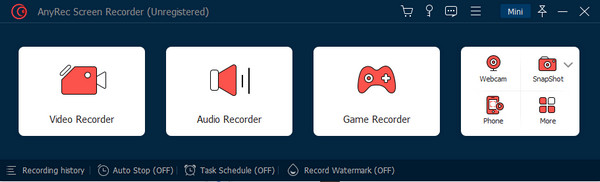
Βήμα 2.Προσαρμόστε τις ρυθμίσεις, όπως την περιοχή της οθόνης που θέλετε να καταγράψετε, τον ήχο συστήματος και το μικρόφωνο για την εγγραφή των φωνών. Κάντε κλικ στο κουμπί "OK" για να αποθηκεύσετε όλες τις αλλαγές.
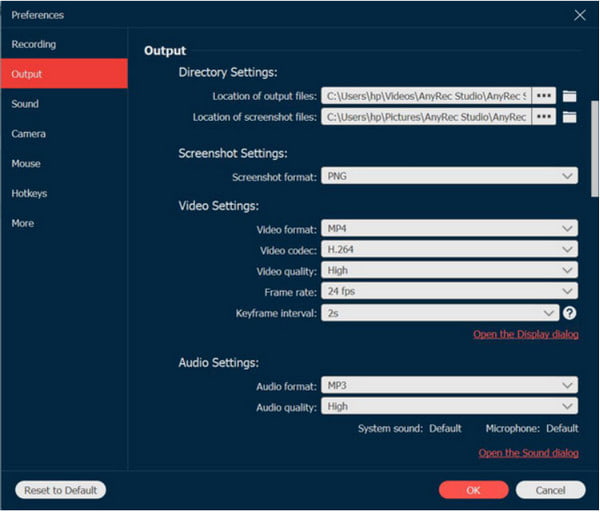
Βήμα 3.Ξεκινήστε την εγγραφή κάνοντας κλικ στο κουμπί "REC". Το μενού widget παρέχει όλα τα στοιχεία ελέγχου για την εγγραφή βιντεοκλήσης. Κάντε κλικ στο κουμπί "Διακοπή" για να σταματήσετε την εγγραφή.
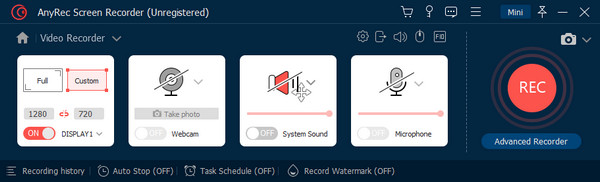
Βήμα 4.Ένα παράθυρο θα εμφανίσει την προεπισκόπηση του εγγεγραμμένου βίντεο. Χρησιμοποιήστε το ενσωματωμένο "Video Trimmer" για να αφαιρέσετε τα ανεπιθύμητα μέρη του κλιπ. Στη συνέχεια, κάντε κλικ στο κουμπί "Εξαγωγή" για να αποθηκεύσετε το βίντεο.
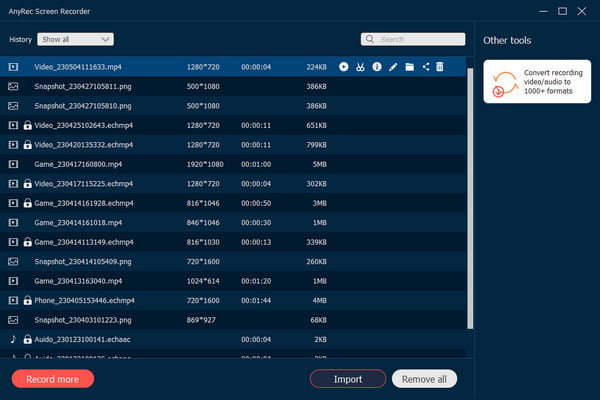
Ασφαλής λήψη
Ασφαλής λήψη
Μέρος 2: Χρησιμοποιήστε συσκευή εγγραφής τηλεφώνου για αποθήκευση βιντεοκλήσεων σήματος
Για την εγγραφή βιντεοκλήσης με σήμα στο τηλέφωνό σας, μπορείτε να χρησιμοποιήσετε την ενσωματωμένη συσκευή εγγραφής οθόνης σε Android και iPhone. Οι συσκευές Android είναι πιο διαφορετικές από το iOS και το εγγραφή οθόνης σε Motorola, Huawei, ή άλλα τηλέφωνα Android δεν διανέμεται για κάθε έκδοση. Αλλά μπορείτε επίσης να μάθετε πώς να τα εγγράψετε στην οθόνη σε αυτό το μέρος. Ενώ το iOS έχει τη λειτουργία σε παλαιότερες και νεότερες εκδόσεις, παρέχοντας ευκολία στους χρήστες. Ωστόσο, μπορείτε να μάθετε από αυτό το μέρος τον καλύτερο τρόπο λήψης κλήσεων Signal από προεπιλογή και εναλλακτικές λύσεις.
Καταγράψτε μια κλήση βίντεο με σήμα στο Android:
Βήμα 1.Χρησιμοποιήστε την ενσωματωμένη συσκευή εγγραφής οθόνης τηλεφώνου εάν έχετε Android 11 ή νεότερη έκδοση. Σύρετε προς τα κάτω από την επάνω γωνία της οθόνης σας για να ανοίξετε τον πίνακα ειδοποιήσεων. Σύρετε προς τα αριστερά για να αποκαλύψετε μια άλλη ενότητα λειτουργιών.
Βήμα 2.Εάν δεν μπορείτε να βρείτε τη συσκευή εγγραφής, πατήστε το κουμπί "Επεξεργασία" και επιλέξτε τη από τη λίστα. Αφού το προσθέσετε στον κύριο πίνακα, ανοίξτε την εφαρμογή Signal και ξεκινήστε την κλήση. Πατήστε "Έναρξη" για τη συσκευή εγγραφής οθόνης του τηλεφώνου για να καταγράψετε τη συνομιλία μέσω βίντεο. Σύρετε προς τα κάτω και πατήστε την ειδοποίηση για να σταματήσετε την εγγραφή.
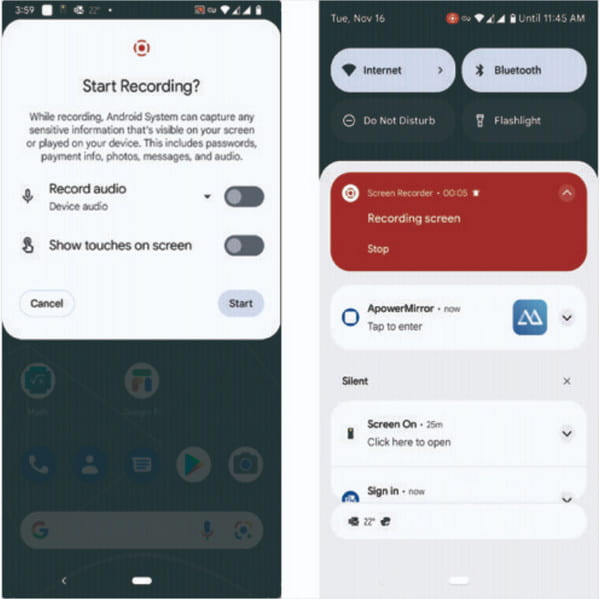
Καταγράψτε μια κλήση βίντεο με σήμα σε συσκευές iOS:
Βήμα 1.Ανοίξτε τις ρυθμίσεις και βρείτε το μενού "Κέντρο ελέγχου". Πατήστε το κουμπί "Προσθήκη" για την επιλογή "Εγγραφή οθόνης". Στη συνέχεια, ανοίξτε το Κέντρο Ελέγχου του τηλεφώνου και πατήστε το κουμπί "Εγγραφή" για να ξεκινήσει η εγγραφή.
Βήμα 2.Μετά την αντίστροφη μέτρηση των τριών δευτερολέπτων, συνεχίστε τη δραστηριότητα στην εφαρμογή Signal. Μπορείτε να σταματήσετε την εγγραφή πατώντας το "Κέντρο Ελέγχου" και το κουμπί "Κόκκινο". Το ηχογραφημένο κλιπ θα βρίσκεται στην εφαρμογή "Φωτογραφίες".
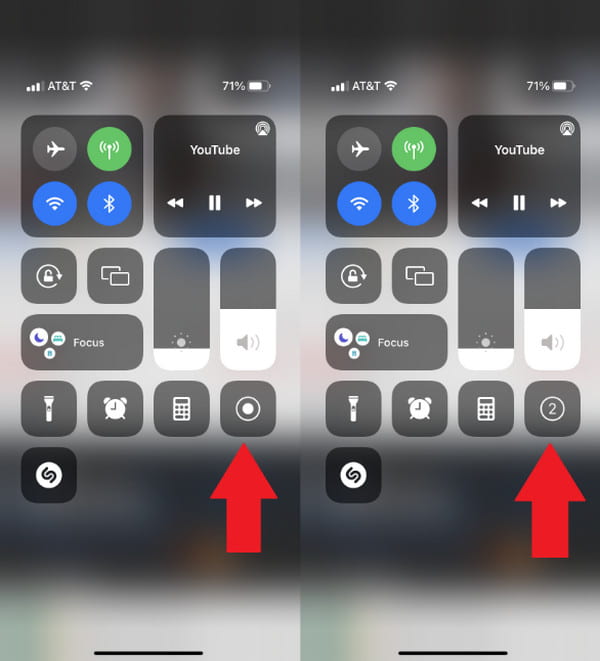
Μέρος 3: Νομικά και ηθικά ζητήματα κατά την εγγραφή βιντεοκλήσεων με σήμα
Εφόσον το Signal έχει σχεδιαστεί για να σας κρατά ασφαλείς, η εγγραφή βιντεοκλήσης ή μηνύματος δεν εμπίπτει στο πεδίο προστασίας του. Επομένως, εξαρτάται από εσάς πώς θέλετε να εξασφαλίσετε την ασφάλεια των εισερχόμενων και εξερχόμενων κλήσεων εντός του εφαρμογή καταγραφής κλήσεων. Επιπλέον, κατά την εγγραφή μιας βιντεοκλήσης Signal, πρέπει να λάβετε υπόψη ορισμένα πράγματα για να προστατεύσετε το απόρρητο δικό σας και του δέκτη.
1. Ζητήστε τη συγκατάθεση του παραλήπτη πριν ηχογραφήσετε τη βιντεοκλήση. Δεδομένου ότι και οι δύο είστε σε μια ασφαλή εφαρμογή, είναι απλώς ηθικό να τους ζητήσετε άδεια για να καταγράψετε τη συνομιλία. Μπορείτε επίσης να τους ενημερώσετε για τον σκοπό της ηχογράφησης, για να δημιουργήσουν μια άνετη ατμόσφαιρα.
2. Η εξασφάλιση μιας ιδιωτικής κλήσης σημαίνει ότι δεν θέλετε να ακούσει κανείς τη συνομιλία σας. Έτσι, είναι κατάλληλο μόνο να μην κοινοποιείτε την ηχογραφημένη βιντεοκλήση με άλλους, ειδικά στα μέσα κοινωνικής δικτύωσης. Επιπλέον, μην περάσετε τα όρια και μην σπάσετε την εμπιστοσύνη του παραλήπτη κοινοποιώντας τη συνομιλία με άλλα άτομα χωρίς την άδειά τους.
3. Διατηρήστε τις πληροφορίες ιδιωτικές εάν η βιντεοκλήση καταγράφεται. Βεβαιωθείτε ότι δεν θα συμπεριλάβετε λεπτομέρειες όπως η διεύθυνσή σας, τα διαπιστευτήρια της κάρτας σας και άλλα βασικά θέματα. Αυτές οι πληροφορίες μπορούν να σταλούν απαραίτητα μέσω κρυπτογραφημένων μηνυμάτων.
Μέρος 4: Συχνές ερωτήσεις σχετικά με την εγγραφή βιντεοκλήσεων με σήμα
-
Πώς να πραγματοποιήσετε μια βιντεοκλήση στην εφαρμογή Signal;
Ανοίξτε την εφαρμογή και επιλέξτε το άτομο που θέλετε να καλέσετε. Μπορείτε να προσθέσετε μια νέα επαφή πατώντας το εικονίδιο στυλό από την επάνω δεξιά γωνία. Στη συνέχεια, πατήστε ΦΩΤΟΓΡΑΦΙΚΗ ΜΗΧΑΝΗ από πάνω δεξιά. Μόλις ο δέκτης αποδεχτεί την κλήση, μπορείτε να κάνετε εναλλαγή μεταξύ της μπροστινής και της πίσω κάμερας πατώντας το εικονίδιο με το διπλό βέλος.
-
Υπάρχει χρονικό όριο για τις βιντεοκλήσεις Signal;
Όχι. Η βιντεοκλήση με σήμα έχει οριστεί σε απεριόριστη. Έτσι, εάν θέλετε να μείνετε σε επαφή με τον σύντροφό σας 24/7, η εφαρμογή θα το επιτρέψει. Ωστόσο, ίσως χρειαστεί να λάβετε υπόψη το όριο δεδομένων της εταιρείας κινητής τηλεφωνίας σας ή τον πάροχο υπηρεσιών διαδικτύου.
-
Ποιο είναι το κύριο πλεονέκτημα της χρήσης του Signal για βιντεοκλήσεις και μηνύματα;
Η εφαρμογή διαθέτει κρυπτογράφηση από άκρο σε άκρο για την ασφάλεια όλου του περιεχομένου που αποστέλλεται και λαμβάνεται. Αυτό σημαίνει ότι εάν κάποιος θέλει να παρακολουθεί τη χρήση του διαδικτύου σας, δεν μπορεί να έχει πρόσβαση σε λεπτομέρειες εντός της εφαρμογής. Εάν υπάρχει ένα μειονέκτημα του Signal, θα είναι η σύντομη χρήση ή όχι ευρέως γνωστό.
συμπέρασμα
Σηματοδότηση βιντεοκλήσεων και τα μηνύματα είναι κρυπτογραφημένα, προστατεύοντάς τα από την παραβίαση. Ενώ εστιάζει στην ασφάλεια, μπορείτε να εγγράψετε βιντεοκλήσεις, εάν το επιτρέπει ο δέκτης. Αφού μάθετε να καταγράφετε βιντεοκλήσεις Signal σε iPhone και Android με ενσωματωμένες συσκευές εγγραφής, το AnyRec Screen Recorder είναι επίσης μια εξαιρετική εναλλακτική για βίντεο υψηλής ποιότητας. Κατεβάστε το λογισμικό από τον επίσημο ιστότοπο για να δείτε άλλες προσφορές.
Ασφαλής λήψη
Ασφαλής λήψη
